Comment se connecter à votre compte Facebook sans générateur de code
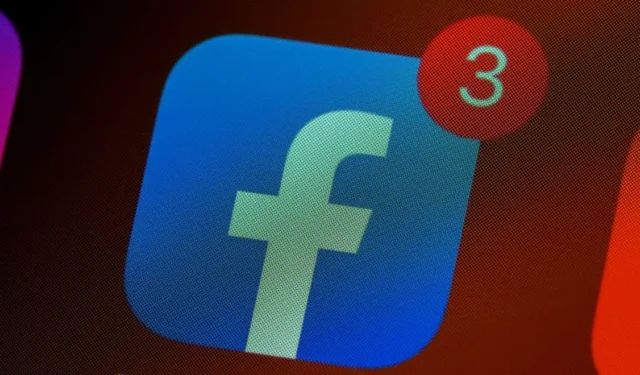
Compte tenu de sa popularité, Facebook est mûr pour les pirates. Cela rend important d’avoir un mot de passe sécurisé, mais cela signifie également activer l’authentification à deux facteurs (2FA) pour cette couche de sécurité supplémentaire. Ce niveau de sécurité supplémentaire est important, mais si vous ne pouvez pas accéder à 2FA, n’ayez crainte, car il n’est pas impossible de revenir sur votre compte. Ce guide montre comment se connecter à Facebook si vous n’avez pas accès à votre générateur de code 2FA.
1. Envoyer un code par SMS
L’une des méthodes 2FA les plus simples est une application de génération de code comme Authy. Ces applications fournissent un ensemble aléatoire de codes à six chiffres qui permettent d’accéder à des centaines, voire des milliers de sites Web. C’est l’un des moyens les plus simples d’activer 2FA, mais cela nécessite que vous ayez accès à votre téléphone ou à votre tablette.
Que se passe-t-il si vous perdez votre téléphone et que vous ne pouvez pas accéder à votre application de génération de code ? La meilleure chose à faire dans une telle situation est de commencer le processus de connexion.
- Une fois que vous arrivez à l’écran qui demande le code à six chiffres, cliquez sur « Vous avez besoin d’un autre moyen pour confirmer que c’est bien vous ? »
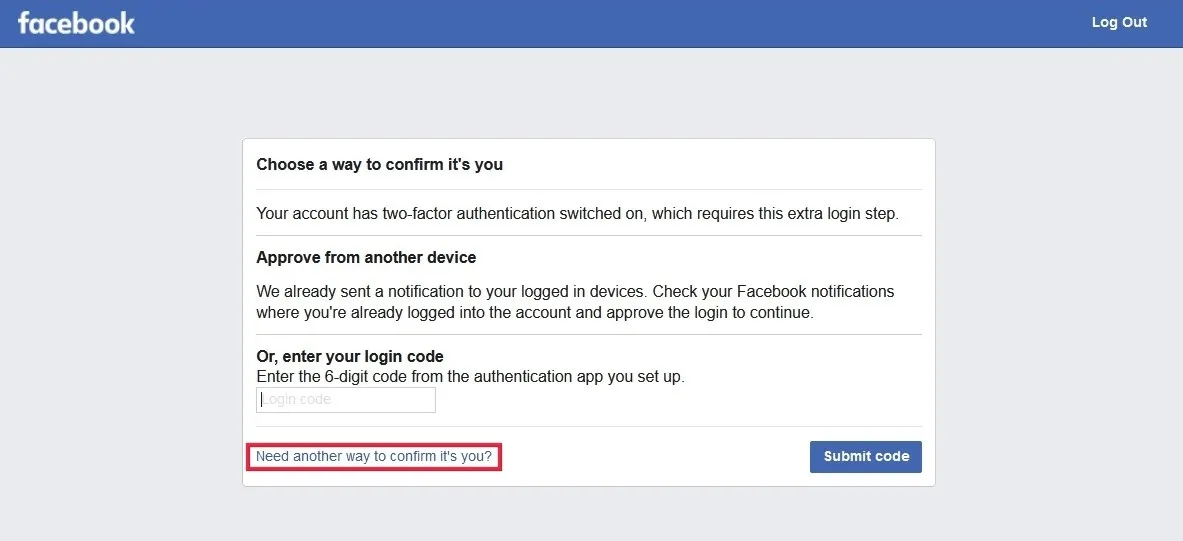
- Cliquez sur l’option « Textez-moi un code de connexion » pour recevoir un code sur votre smartphone. Vous pouvez également laisser Facebook vous appeler à l’un des numéros indiqués dans votre profil (si vous n’avez pas reçu le code). Ceci est un bon rappel d’avoir un numéro de téléphone de secours répertorié dans votre profil.
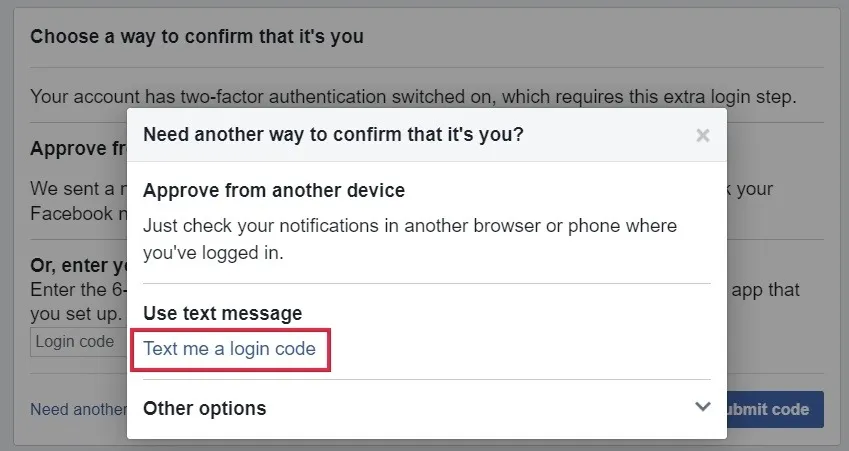
- Si vous n’avez pas accès à l’appareil avec ce numéro de téléphone, il y a quelques autres avis à essayer. Au-dessus de la section « Utiliser un SMS », Facebook vous demandera de vérifier vos notifications sur un autre navigateur ou appareil sur lequel vous êtes connecté. Appuyez sur « Oui » pour répondre à la question « Venez-vous vous connecter ? » question.
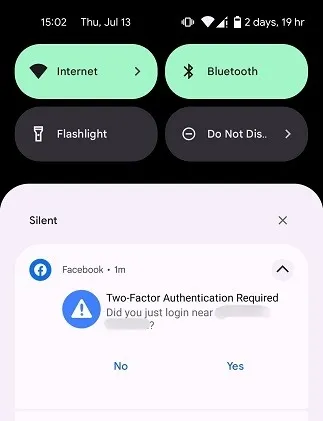
- Si vous n’étiez pas connecté avec Facebook ailleurs, votre alternative est de confirmer votre identité avec Facebook en téléchargeant votre ID.
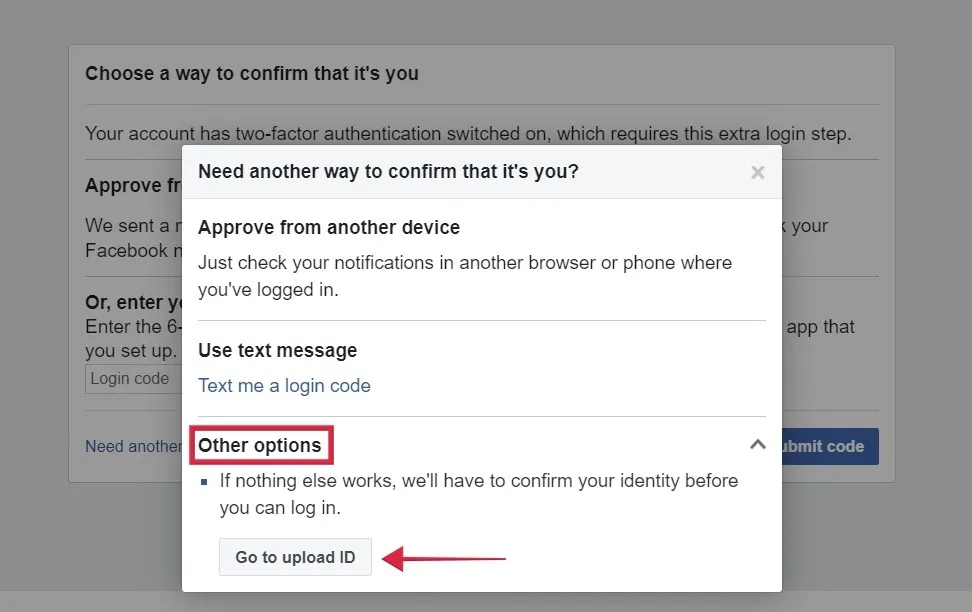
- Il est important de noter que beaucoup prétendent ne pas accepter d’identification est une réponse assez typique de Facebook. Si cela se produit, la recommandation est d’essayer continuellement jusqu’à ce que votre type d’identification approuvé par le gouvernement (le permis de conduire est le meilleur) soit accepté. Assurez-vous que les quatre coins de l’ID sont visibles sans aucune ombre. Notez qu’il s’agit d’un processus d’IA, donc aucun humain ne regarde réellement les identifiants qui sont soumis. Cela pourrait expliquer les téléchargements multiples.
2. Utilisez des appareils autorisés
L’un des meilleurs moyens d’accéder à un compte Facebook consiste à utiliser un appareil autorisé, ce qui signifie que vous n’avez plus besoin d’utiliser l’authentification à deux facteurs sur cet appareil. Si vous vous êtes connecté sur un autre appareil dans le passé, vous devriez pouvoir vous reconnecter à votre Facebook sur cet appareil sans avoir à utiliser de générateur de code.
Si vous vous trouvez dans un scénario où vous n’avez pas accès à votre générateur de code, c’est un excellent moyen de vous connecter à votre compte. Si vous avez un appareil, une application ou un navigateur que vous n’avez pas utilisé depuis un certain temps pour vous connecter à Facebook, essayez de le faire et vous aurez peut-être de la chance.
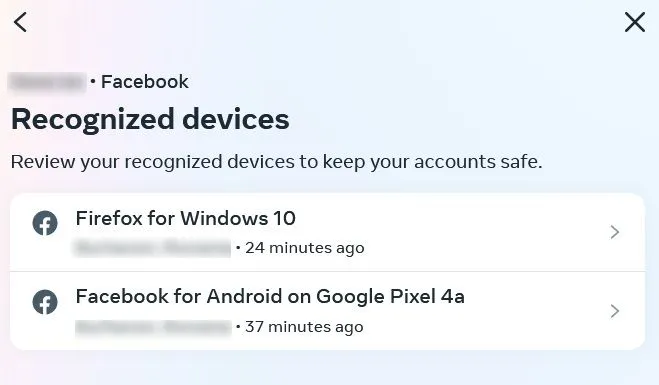
Lorsque vous vous connectez à un nouvel appareil, Facebook vous demande si vous souhaitez vous en souvenir, et c’est une bonne pratique de l’accepter à chaque fois. Cela peut vous éviter des situations comme celle-ci où vous êtes bloqué sur votre compte. Assurez-vous de sélectionner également l’option « Enregistrer le navigateur », afin de rester connecté à l’avenir.
Évidemment, si vous ne vous êtes pas connecté à un appareil auparavant et que l’authentification à deux facteurs est activée, vous ne pourrez pas vous connecter à cet appareil sans authentification 2FA ou par téléphone.
3. Utilisez les codes de récupération
Lorsque vous configurez votre authentification à deux facteurs, vous avez la possibilité de recevoir un ensemble de codes de récupération. Ces codes de récupération peuvent être un moyen inestimable d’accéder à votre compte, si vous ne pouvez pas utiliser votre générateur de code. Suivez ces étapes pour configurer les codes de récupération sur un PC ou un appareil mobile.
- Ouvrez Facebook et cliquez sur « Paramètres et confidentialité ».
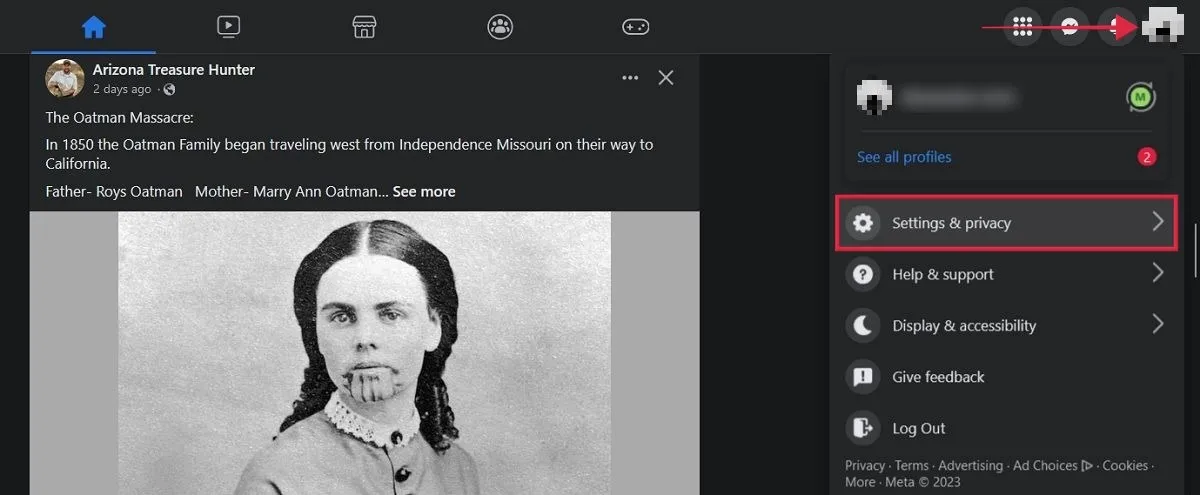
- Sélectionnez « Paramètres ».
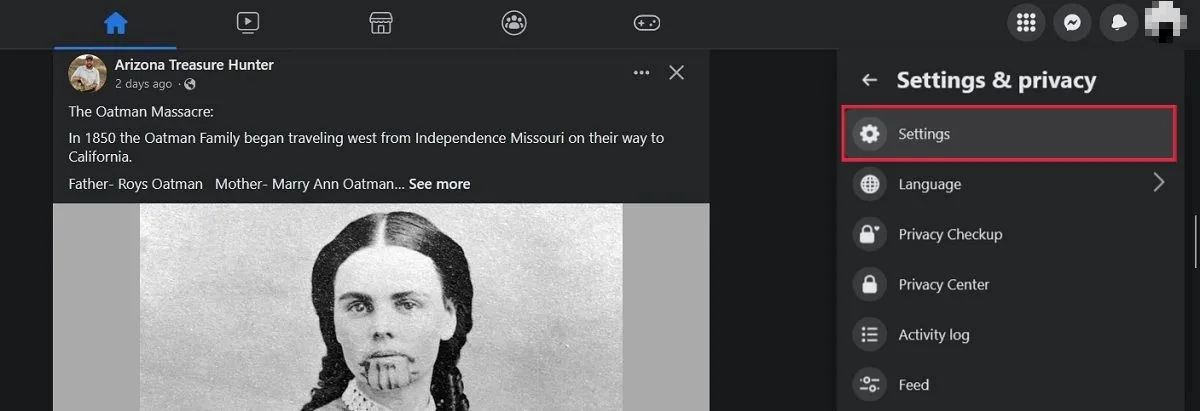
- Cliquez sur « Centre de comptes » à gauche.
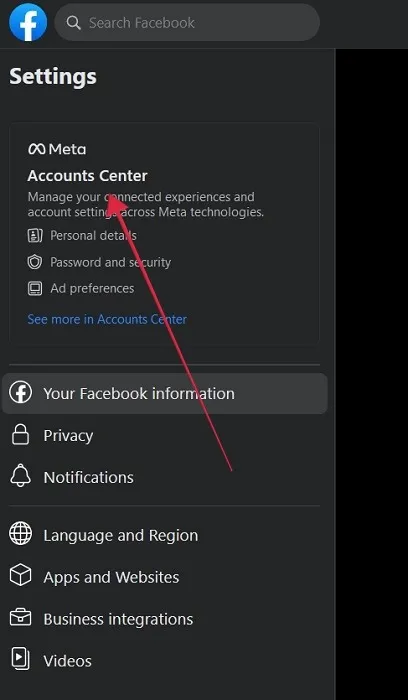
- Cliquez sur « Mot de passe et sécurité » dans le menu de gauche, puis sur « Authentification à deux facteurs » à droite.
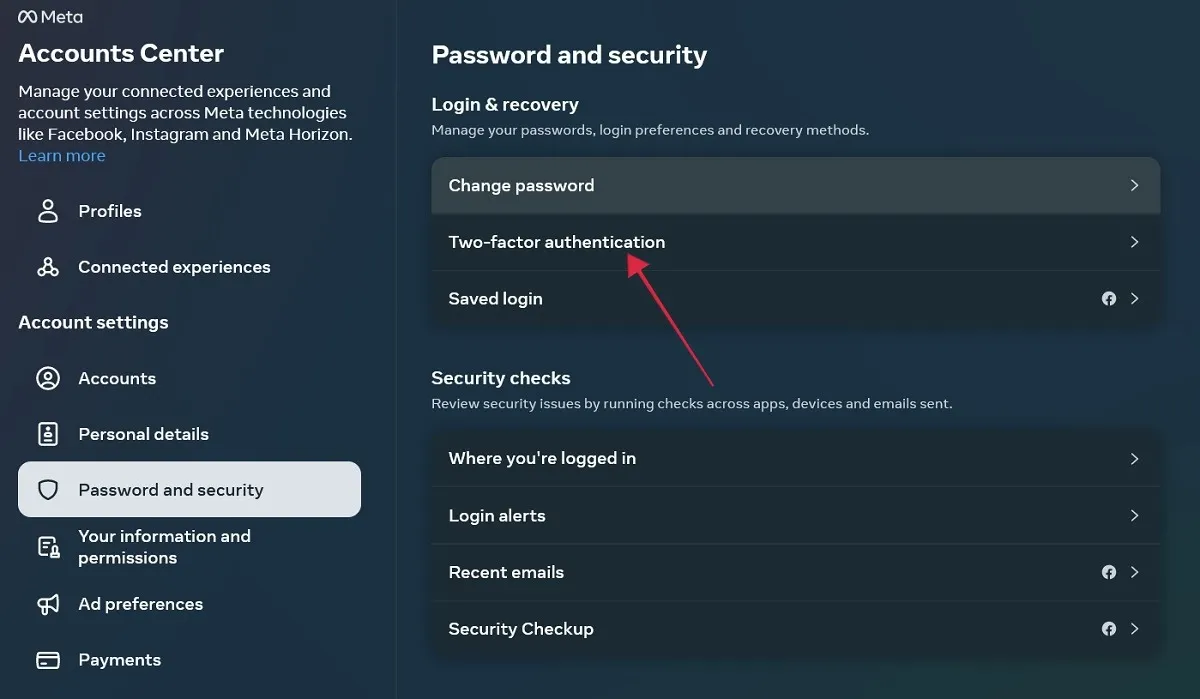
- Cliquez sur le nom de votre compte Facebook.
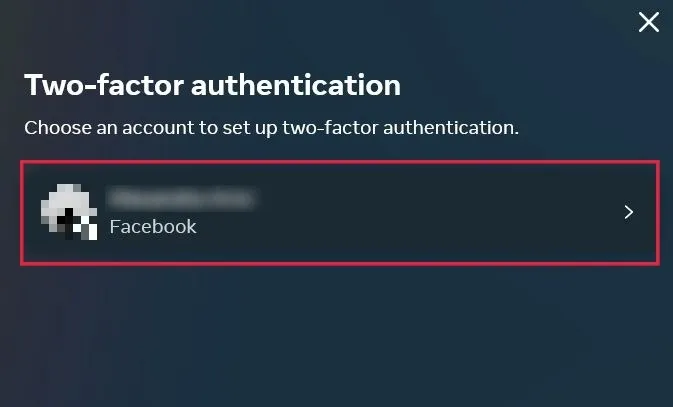
- Sélectionnez « Méthodes supplémentaires ».
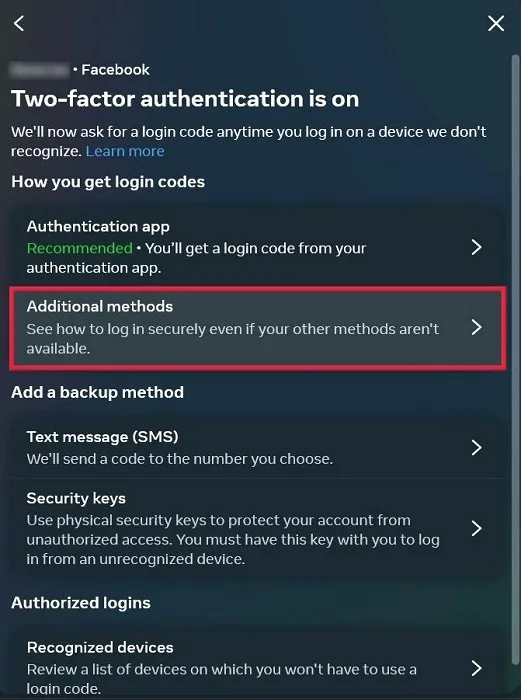
- Optez pour « Codes de récupération ».
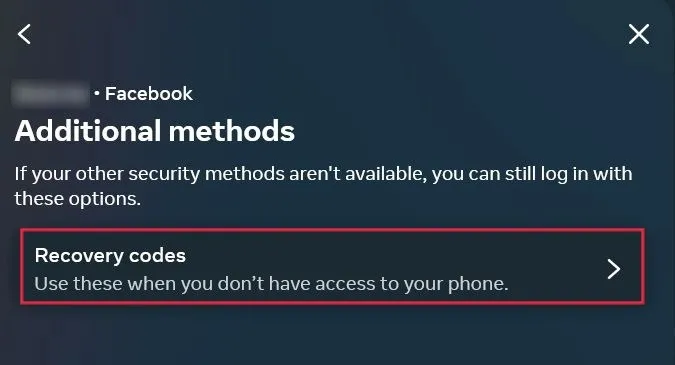
- Notez dans une application de prise de notes ou un cahier physique la liste des codes de récupération. L’option la plus simple consiste à appuyer sur le bouton « Télécharger les codes » pour télécharger un fichier. Fichier TXT sur votre PC contenant tous les codes. Enregistrez le fichier dans un dossier et rappelez-vous de son emplacement.
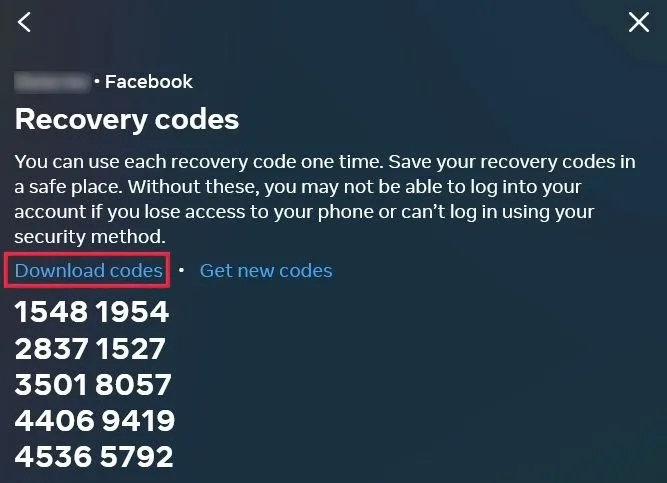
- Si vous perdez l’accès à votre générateur de code, ces codes de récupération vous permettent de retrouver rapidement et en toute sécurité l’accès à votre compte.
Que faire si votre compte Facebook est piraté
Lorsque vous découvrez que vous avez été piraté ou que votre compte Facebook a été piraté, commencez par facebook.com/hacked . Décrivez votre problème ou choisissez l’option indiquant que vous ne voyez pas votre problème dans la liste. Quelle que soit l’option que vous choisissez, chacune comprend différentes étapes pour sécuriser votre compte.
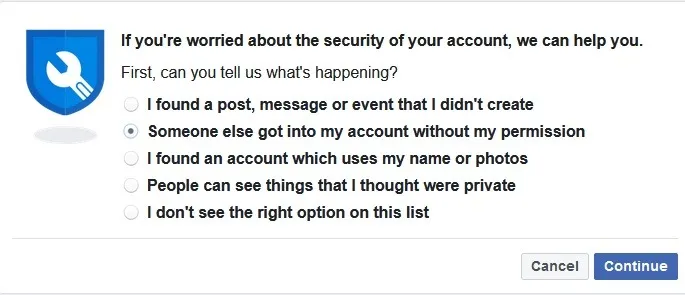
Cette étape est idéale pour les personnes qui ont toujours accès à leur compte et qui craignent davantage de voir des messages ou d’autres signaux d’alarme indiquant que quelqu’un a accédé à leur compte sans autorisation.
Pas d’accès en raison de 2FA
Si vous ne pouvez pas vous connecter parce que le pirate a activé 2FA pour vous bloquer, visitez la page Vérifications de sécurité empêchant la connexion . C’est le bon endroit pour commencer si vous ne pouvez pas vous connecter en raison de contrôles de sécurité comme 2FA.
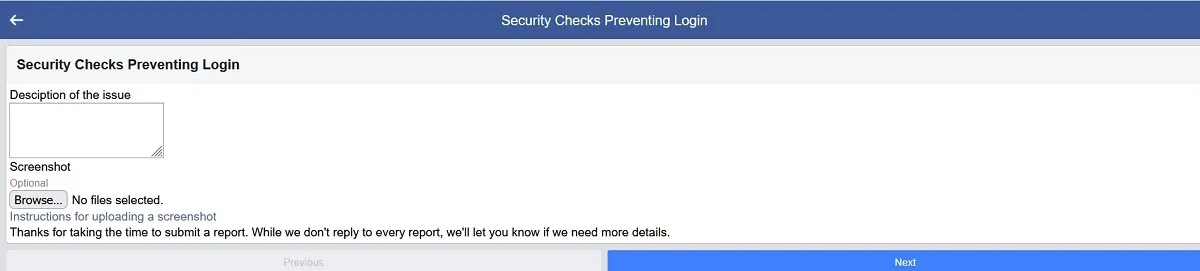
Ajoutez une description du problème avec une capture d’écran facultative pour vous aider à expliquer votre problème exact et attendez que Facebook réponde. Malheureusement, Facebook indique qu’ils ne répondront pas à toutes les demandes, cela ne devrait donc pas être votre seul effort pour accéder à nouveau à votre compte.
Si vous êtes laissé en attente d’une réponse, vous pouvez envoyer à plusieurs reprises le même e-mail jusqu’à ce que vous receviez une réponse. Reportez-vous au modèle ci-dessous, ou n’hésitez pas à copier ce paragraphe à utiliser dans votre e-mail pour vous faciliter la tâche.
« Salut. Mon nom est ____________. Mon e-mail est ____________ et mon identifiant Facebook est ______________. Mon compte Facebook a été piraté le ___date___. Bien que j’aie pu réinitialiser mon mot de passe après avoir confirmé mon identité, je pense que le pirate a mis en place 2FA, m’empêchant de me connecter à mon propre compte et d’accéder au code pour me connecter. Je joins une image de mon identifiant comme preuve de mon identité. Je vous serais reconnaissant de désactiver la 2FA sur mon compte afin que je puisse me reconnecter. Merci. »
Récupération de votre compte
Apprendre que votre compte Facebook a été piraté peut être dévastateur. Il existe de nombreuses façons d’être piraté, alors regardons comment procéder.
- Accédez à la page Facebook piraté et faux comptes .
- Cliquez sur « Récupérer votre compte si vous pensez que votre compte Facebook a été piraté ou si quelqu’un l’utilise sans votre permission ». Alternativement, vous pouvez choisir « Aider votre ami à récupérer son compte Facebook piraté ».
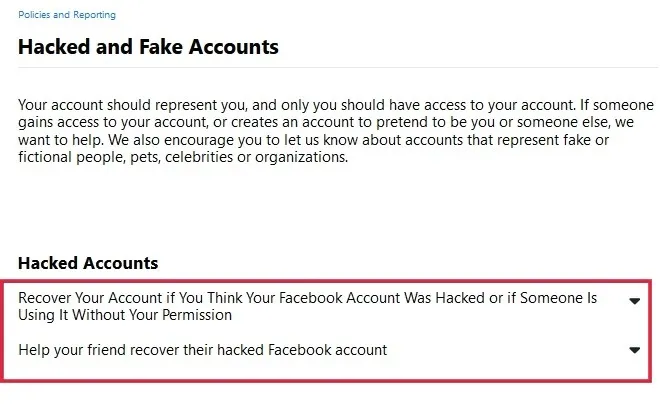
- Cliquez sur le bouton « Commencer ».
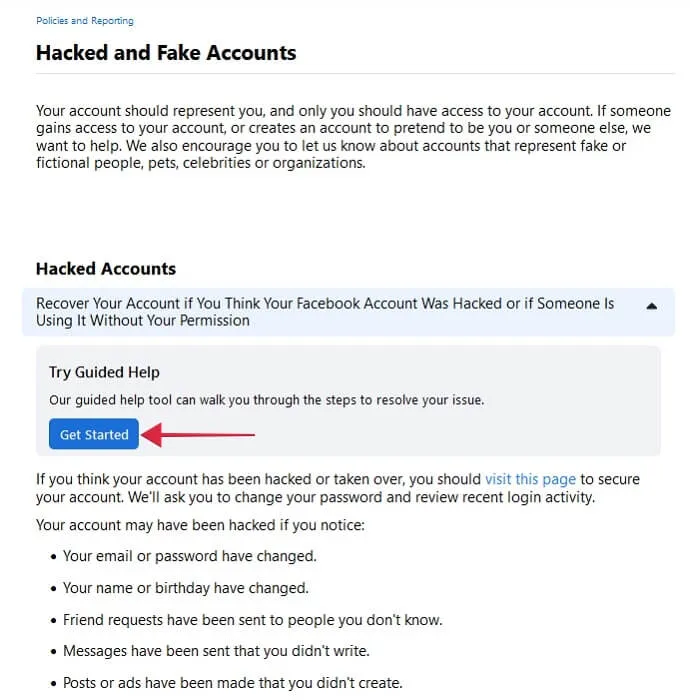
- Vous devrez répondre à une série de questions en fonction de votre scénario, ce qui conduira finalement Facebook à vous rediriger vers une autre page. Dans notre scénario, nous ne pouvions pas nous connecter à notre compte et n’avions pas accès au téléphone ni au courrier électronique. En conséquence, Facebook nous a demandé de visiter cette page . Le résultat peut varier en fonction de votre propre situation.
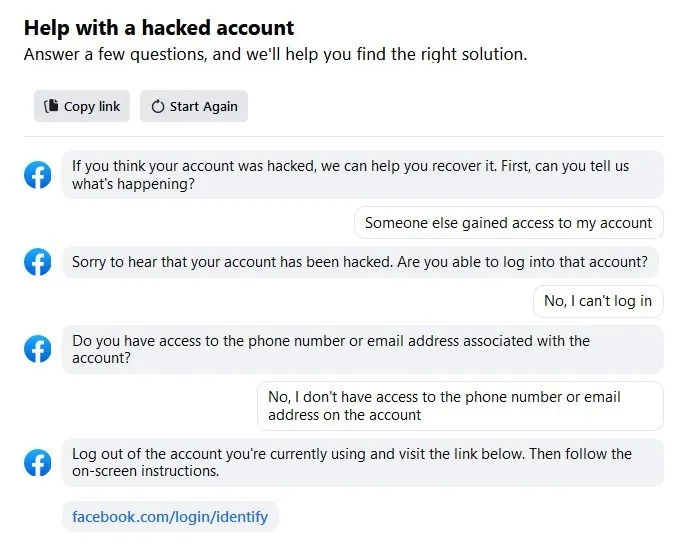
Questions fréquemment posées
Une fois que j’ai récupéré l’accès, comment puis-je empêcher quelqu’un d’avoir accès à mon Facebook si je n’ai toujours pas accès à mon appareil mobile ?
Dès que vous retrouvez l’accès à votre compte Facebook à partir d’un autre appareil, rendez-vous dans « Paramètres -> Centre de comptes -> Mot de passe et sécurité -> Où vous êtes connecté ». Cliquez sur votre compte et recherchez l’appareil spécifique que vous avez perdu. Cliquez dessus, puis appuyez sur le bouton « Se déconnecter » pour vous déconnecter à distance.
Que faire si je n’ai pas reçu mon code de connexion par SMS ?
Les codes de connexion peuvent mettre un certain temps à arriver sur votre téléphone. Vérifiez à nouveau votre appareil après un certain temps. Si vous ne pouvez pas attendre, cliquez sur « vous appeler avec un code de connexion », qui apparaît après avoir cliqué sur « Envoyez-moi un code de connexion ».
Puis-je contacter Facebook directement à propos de mon problème ?
Vous pouvez accéder à l’aide de Facebook en cliquant sur votre photo de profil et en sélectionnant « Aide et support » dans la liste des options. À partir de là, sélectionnez « Signaler un problème -> Quelque chose s’est mal passé ». Sélectionnez « Inclure dans le rapport » pour pouvoir ajouter une description de votre problème. Vous devrez sélectionner une « Zone » avant de saisir vos coordonnées. Si vous cherchez à obtenir de l’aide sur vos problèmes d’authentification 2FA, nous vous suggérons d’opter pour « Confidentialité ».
Crédit image : Pexels . Toutes les captures d’écran par Alexandra Arici .



Laisser un commentaire